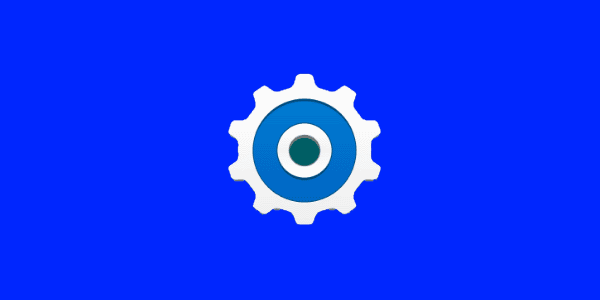Kā viegli un cieti atiestatīt Asus Transformer Pad
Kā veikt Asus Transformer Pad mīksto vai cieto atiestatīšanu.
Asus Transformer Pad planšetdatora lietotājus bieži piemeklē problēma, kad ierīce neieslēdzas. Ja jums ir tāda pati problēma, mēs piedāvājam dažas darbības, kuras varat izmēģināt.
Pirmkārt, tas var šķist vienkārši, taču pārliecinieties, vai esat pareizi uzlādējis Transformer Pad. Ja tikko iegādājāties ierīci, pirms pirmās ieslēgšanas ieteicams to uzlādēt vismaz 8 stundas. Uzlādējiet to, izmantojot sienas adapteri, nevis datoru, jo uzlāde, izmantojot USB, var aizņemt daudz ilgāku laiku.
Pārliecinieties arī, vai nospiežat un turat nospiestu barošanas pogu, lai to ieslēgtu. Pieskaroties tai vienreiz, neturot to, tas netiks ieslēgts.
Ja esat pārliecināts, ka jums ir pietiekami daudz akumulatora jaudas un visu darāt pareizi, mēģiniet veikt šādas darbības:
Nospiediet un turiet nospiestu pogu “ Skaļuma samazināšana ”, pēc tam nospiediet un turiet pogu “ Barošana ”.
Turpiniet turēt abas pogas, līdz tiek ieslēgts ekrāns. Kad ekrānā redzat attēlu, atlaidiet pogas.
Nospiediet pogu “ Skaļuma palielināšana ”. Ierīcei jāieslēdzas normāli.
Ja neviena no šīm darbībām jums nepalīdzēja, iespējams, vēlēsities sazināties ar Asus. Ierīce, iespējams, būs jānosūta remontam.
Kā veikt Asus Transformer Pad mīksto vai cieto atiestatīšanu.
Kā atrisināt problēmu, kad Asus Transformer Pad planšetdators neieslēdzas.
Pēc Android tālruņa saknes piekļuves iegūšanas jums ir pilnīga piekļuve sistēmai un varat palaist daudzu veidu lietotnes, kurām nepieciešama saknes piekļuve.
Android tālruņa pogas nav paredzētas tikai skaļuma regulēšanai vai ekrāna aktivizēšanai. Ar dažām vienkāršām izmaiņām tās var kļūt par īsinājumtaustiņiem ātrai fotoattēla uzņemšanai, dziesmu izlaišanai, lietotņu palaišanai vai pat ārkārtas funkciju aktivizēšanai.
Ja atstājāt klēpjdatoru darbā un jums steidzami jānosūta ziņojums priekšniekam, ko jums vajadzētu darīt? Izmantojiet savu viedtālruni. Vēl sarežģītāk — pārvērtiet savu tālruni par datoru, lai vieglāk veiktu vairākus uzdevumus vienlaikus.
Android 16 ir bloķēšanas ekrāna logrīki, lai jūs varētu mainīt bloķēšanas ekrānu pēc savas patikas, padarot bloķēšanas ekrānu daudz noderīgāku.
Android režīms “Attēls attēlā” palīdzēs samazināt video izmēru un skatīties to attēla attēlā režīmā, skatoties video citā saskarnē, lai jūs varētu darīt citas lietas.
Video rediģēšana operētājsistēmā Android kļūs vienkārša, pateicoties labākajām video rediģēšanas lietotnēm un programmatūrai, ko mēs uzskaitām šajā rakstā. Pārliecinieties, ka jums būs skaisti, maģiski un eleganti fotoattēli, ko kopīgot ar draugiem Facebook vai Instagram.
Android Debug Bridge (ADB) ir jaudīgs un daudzpusīgs rīks, kas ļauj veikt daudzas darbības, piemēram, atrast žurnālus, instalēt un atinstalēt lietotnes, pārsūtīt failus, root un flash pielāgotas ROM, kā arī izveidot ierīču dublējumkopijas.
Ar automātisko lietojumprogrammu klikšķināšanu. Jums nebūs daudz jādara, spēlējot spēles, izmantojot lietojumprogrammas vai veicot ierīcē pieejamos uzdevumus.
Lai gan nav brīnumlīdzekļa, nelielas izmaiņas ierīces uzlādes, lietošanas un glabāšanas veidā var būtiski palēnināt akumulatora nodilumu.
Tālrunis, ko daudzi cilvēki šobrīd iecienījuši, ir OnePlus 13, jo papildus izcilai aparatūrai tam ir arī funkcija, kas pastāv jau gadu desmitiem: infrasarkanais sensors (IR Blaster).